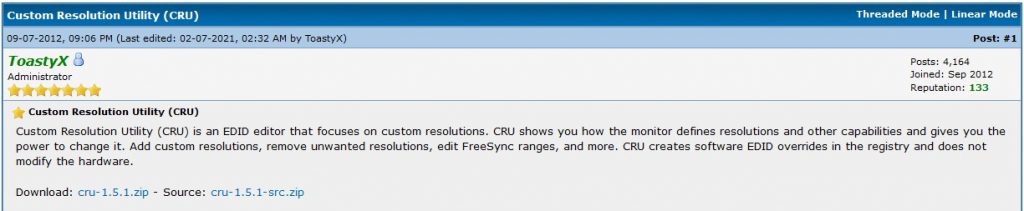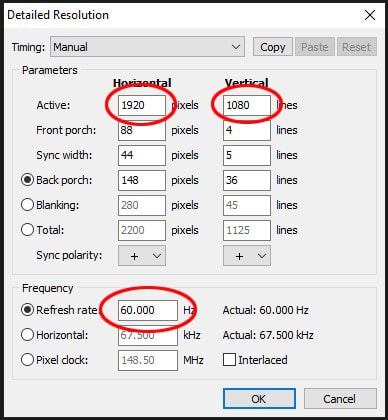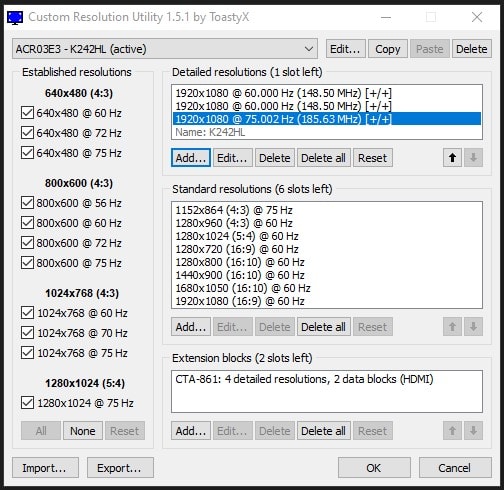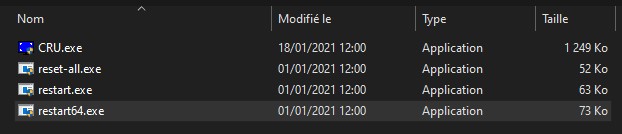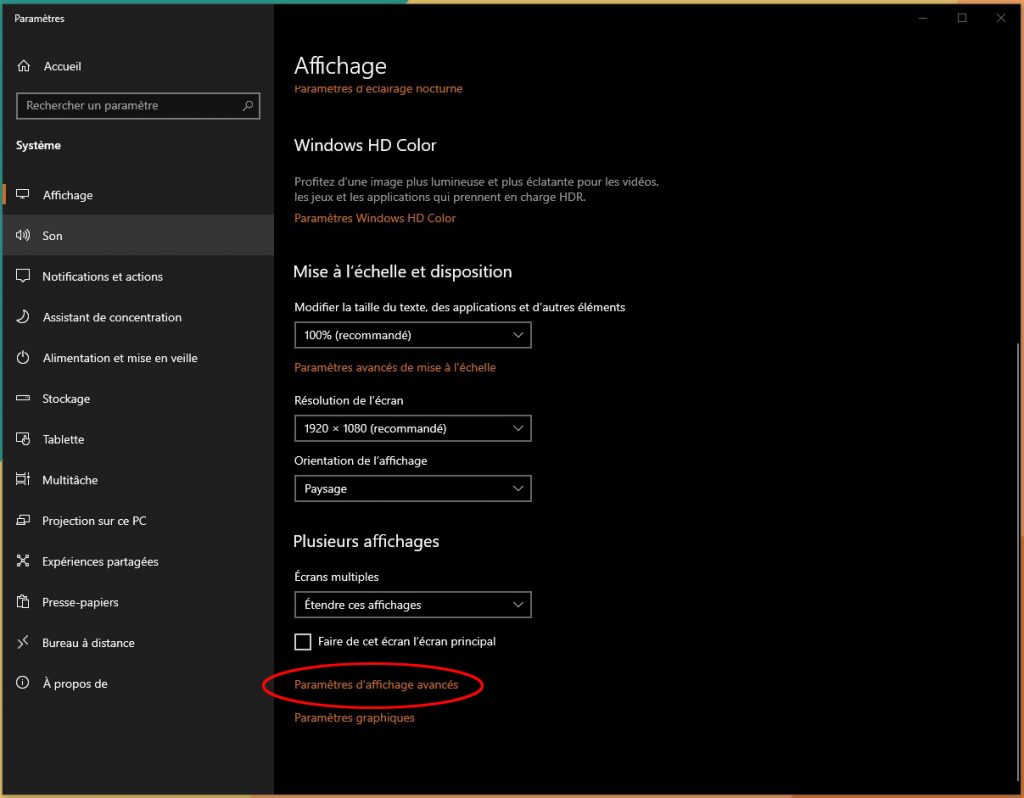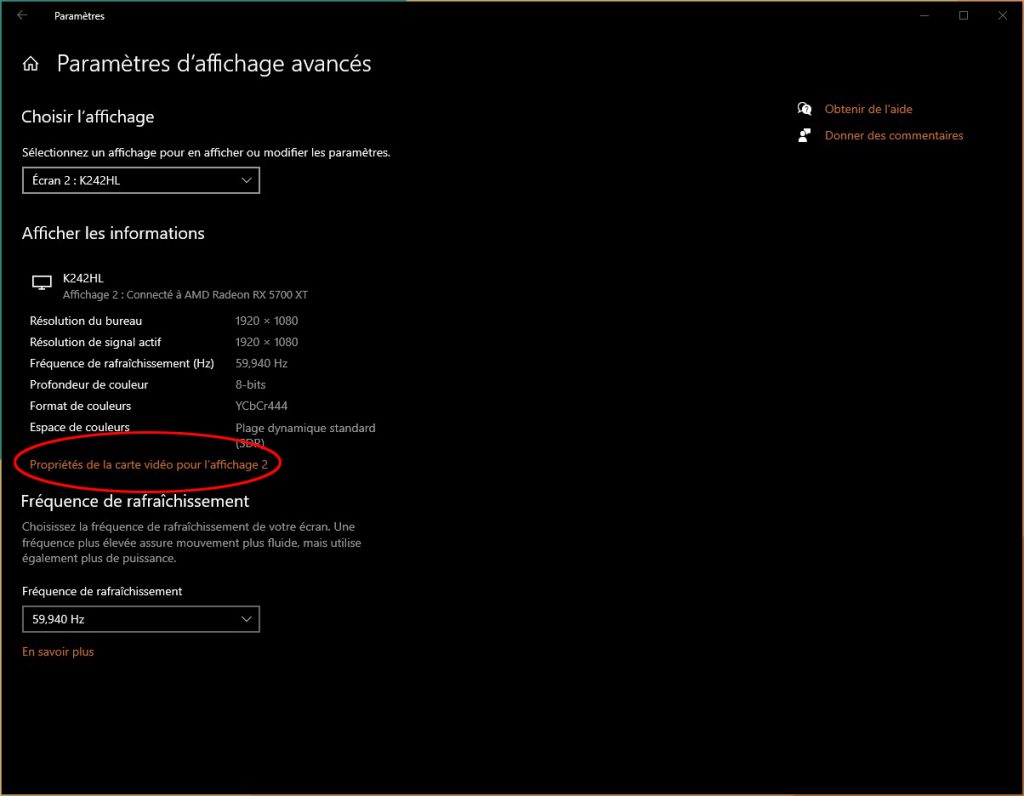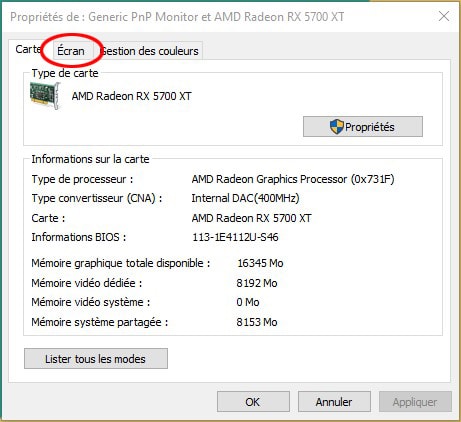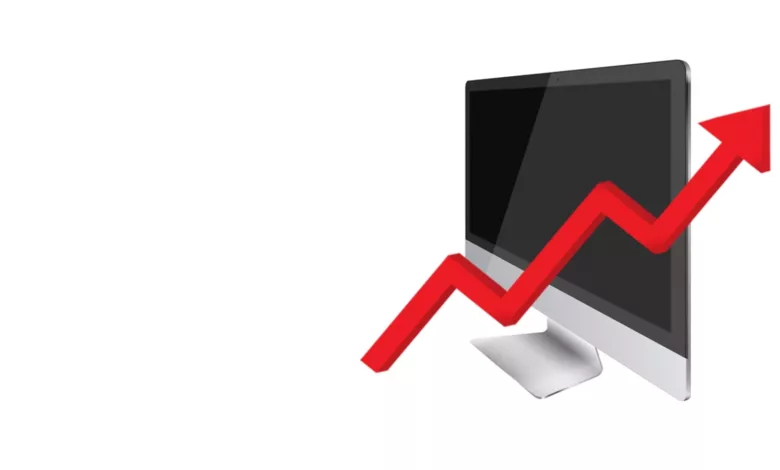
La notion d’overclocking est souvent liée au processeur ou à la carte graphique d’une configuration. Il est également possible de pousser les limites d’autres types de matériel tel qu’une barrette de mémoire voire de périphériques.
Aujourd’hui, nous nous intéresseront à l’overclocking d’un moniteur. Pourquoi ? Et bien parce que c’est en général très stable et très facile. Les moniteurs dont le taux de rafraichissement dépasse les 60 Hz se démocratisent car de plus en plus accessibles financièrement. Cependant, aujourd’hui, beaucoup d’utilisateurs ont un moniteur dont la limite donnée par le constructeur est à 60 Hz. Dans la plupart des cas, ces moniteurs peuvent être overclockés à au moins 75 Hz. Généralement, les panneaux TN s’overclockent bien mieux que les panneaux IPS ou VA.
Quel est l’objectif ? Un moniteur à taux de rafraichissement à 144 Hz apportera tout simplement un confort visuel et une action en jeu plus fluide qu’un moniteur à 60 Hz.
Sommaire
Quelles sont les étapes ?
Il faudra tout d’abord télécharger le petit logiciel Custom Resolution Utility (CRU). Il est téléchargeable ici. A décompresser avant utilisation !
Une fois décompressé, cliquer avec le bouton droit sur l’exécutable « CRU.exe ». Cliquer ensuite sur « Exécuter en tant qu’administrateur ».
Cliquer sur « Add… » sous l’item « Detailed resolutions ».
Entrer la résolution d’affichage et le taux de rafraichissement désiré. Débuter par 75 Hz, c’est le taux généralement accepté sans sourciller par de nombreux moniteurs 60Hz. Confirmer en cliquant sur OK.
La résolution créée (75 Hz) se retrouve dans la liste « Detailed resolutions ». Valider en cliquant sur OK.
Revenir au dossier du logiciel et cliquer sur l’exécutable « restart64.exe » avec le bouton droit de la souris. Cliquer ensuite sur « Exécuter en tant qu’administrateur ».
Le moniteur doit devenir noir quelques secondes. Si l’overclocking est accepté, le moniteur se rallumera au bout de quelques secondes. Dans le cas contraire, il s’éteindra environ quinze secondes.
En cas de réussite, il faut maintenant appliquer le taux de rafraichissement créé. Pour ce faire, ouvrir les paramètres d’affichage avec un clic droit sur le bureau.
Cliquer sur « Paramètres d’affichage avancé ».
Cliquer sur « Propriétés de la carte vidéo pour l’affichage 1 (ou 2 si deux moniteurs dans ce cas-ci).
Dans la nouvelle fenêtre qui s’ouvre, cliquer sur l’onglet « Ecran ».
Et choisir le taux de rafraichissement de nouvellement créé.
Enfin, cliquer sur « Appliquer ».
En cas de taux de rafraichissement non supporté par le moniteur, un message doit apparaître (ou un écran noir de quelques secondes). En cas de réussite, il est aussi possible de vérifier si le moniteur supporte un taux de rafraichissement plus élevé. Dans ce cas, monter de 5 Hz en 5Hz.
Retrouvez l’actualité hardware ici